Kako povečati pisavo v računalniku
Včasih so standardne nastavitve pisave v operacijskem sistemu morda premajhne, kar pomeni, da lahko poškodujejo oči in se obremenjujejo, včasih pa se dogajajo tudi obratno - prevelike črke, zato ni mogoče udobno delati. Vrednost lahko spremenite tako, da spremenite ločljivost zaslona, v tem primeru pa boste na zaslonu naprave dobili nov videz in vse ostale grafične dele. Danes obstajajo še druge metode in govorili bomo ne samo o tem, kako povečati pisavo na računalniku, temveč tudi kako jo zmanjšati.
Xp
 Če ste pred kratkim postali uporabnik osebnega računalnika, potem seveda lahko imate na operacijskem sistemu veliko vprašanj. Med drugim mora začetnik vedeti, kako zmanjšati pisavo na računalniku.
Če ste pred kratkim postali uporabnik osebnega računalnika, potem seveda lahko imate na operacijskem sistemu veliko vprašanj. Med drugim mora začetnik vedeti, kako zmanjšati pisavo na računalniku.
Če imate v računalniku nameščen operacijski sistem Windows XP, zaženite nastavitev znakov z desnim klikom na namizju. Ko izvedete to operacijo, se mora pred vami odpreti majhen meni, kjer lahko izberete element »Lastnosti«. Ko se zavihek zažene, se prikaže okno, ki je namenjeno različnim nastavitvam, vključno s pisavami, ločljivost zaslona in tako naprej
Navodila
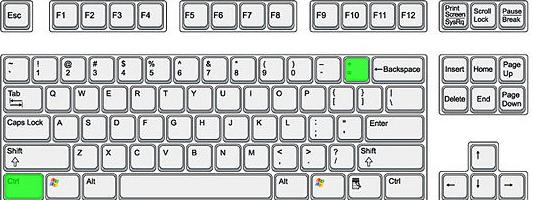
V novem oknu pojdite na zavihek »Nastavitve« in poiščite zavihek »Napredno«. Zato se boste morali premakniti na napredne nastavitve. Kako spremeniti pisavo v računalniku, boste izvedeli zdaj, to je storjeno tukaj. V spustnem seznamu morate izbrati faktor prilagajanja in to na kartici Splošno.
Ko greste do naprednih nastavitev, se privzeto odpre želeni razdelek. V nekaterih primerih predlagane možnosti za uporabnika morda niso primerne, v takem primeru je treba iti do posebnih parametrov in v operacijskem sistemu se mora odpreti novo okno. Kako spremeniti pisavo v računalniku s standardnimi funkcijami, že veste, zdaj morate govoriti o posebnih, ki jih boste najverjetneje morali prilagoditi.
Naredi to sam
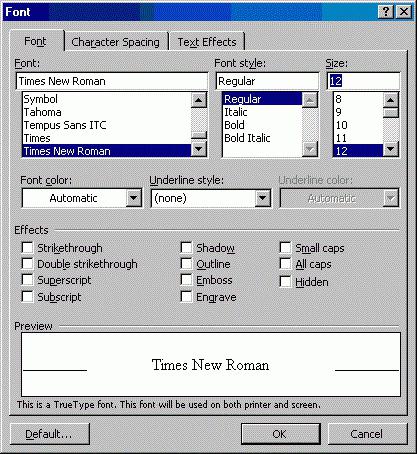 Torej, če ne najdete optimalne možnosti skaliranja s seznama, jo lahko sami določite s tipkovnico. Prav tako bi rad omenil, da lahko v tem oknu prilagodite dimenzije vizualno in za to morate stisniti ali, nasprotno, razširiti lestvico z miško, medtem ko držite levi gumb.
Torej, če ne najdete optimalne možnosti skaliranja s seznama, jo lahko sami določite s tipkovnico. Prav tako bi rad omenil, da lahko v tem oknu prilagodite dimenzije vizualno in za to morate stisniti ali, nasprotno, razširiti lestvico z miško, medtem ko držite levi gumb.
Windows 7
Kako povečati pisavo na računalniku in jo zmanjšati z vizualno lestvico, veš, zdaj je vredno govoriti o tem, kako shraniti nastavitve, ki te zadovoljijo. Če želite začeti veljati, morate klikniti gumb »V redu«. Po tem boste videli pogovorno okno kjer bo operacijskemu sistemu ponujen ponovni zagon osebnega računalnika, da bodo vse nastavitve začele veljati.
Če ne uporabljate operacijskega sistema XP, ampak operacijski sistem Windows 7, boste morali delovati nekoliko drugače. Če želite vedeti, kako povečati pisavo na računalniku za ta operacijski sistem, sledite vsem navodilom, ki jih bomo opisali.
Prva stvar, ki jo je treba odpreti "Start" gumb, ki se nahaja v spodnjem levem delu zaslona. Po tem, pojdite na “Control Panel”, morate imeti velik seznam z različnimi nastavitvami, vendar morate najti vrstico “Videz in osebne nastavitve”, in če uporabljate starejšo različico, morate najti zavihek s podobnim imenom.
Ko se odpre novo okno, izberite povezavo »Zaslon«, kjer boste lahko sami določili eno od priloženih lestvic. Seveda niso vse predlagane možnosti primerne, zato, da bi naredili lastne nastavitve, morate iti na zavihek »Druga velikost pisave«, ki se nahaja na levi strani. V tem razdelku se lahko že sami naučite, kako zmanjšati pisavo na računalniku ali, nasprotno, povečati.
Zaključek
 Ko vstopite v okno osebnih nastavitev, boste lahko nastavili želene parametre, kar je praktično enako kot v operacijskem sistemu Windows XP. V spustnem meniju lahko izberete optimalno rešitev ali vnesete svoje. Ni priporočljivo, da takoj shranite, če želite vedeti, kako povečati pisavo na računalniku, boste morali narediti previdne nastavitve.
Ko vstopite v okno osebnih nastavitev, boste lahko nastavili želene parametre, kar je praktično enako kot v operacijskem sistemu Windows XP. V spustnem meniju lahko izberete optimalno rešitev ali vnesete svoje. Ni priporočljivo, da takoj shranite, če želite vedeti, kako povečati pisavo na računalniku, boste morali narediti previdne nastavitve.
V vsakem primeru jih lahko, če je potrebno, spremenite ob primernem času in že veste, kako to storite. Mimogrede, lahko poskusite druge možnosti, na primer, pritisnite Strl in hkrati pritisnite "+" (ali vrtenje kolesa miške malo). Navodila, opisana v članku, se lahko nekoliko razlikujejo glede na nameščen operacijski sistem, vendar je algoritem postopka podoben za vse primere.